Hay muchas cosas que puedes hacer en Gmail para que proceses tu correo diario en menos tiempo y trabajes más y mejor. Aquí van tres soluciones de productividad.
Gmail se ha convertido en un servicio de correo electrónico apto no solo para uso personal. Empresas y profesionales de todo el mundo aprovechan sus muchas ventajas para comunicarse con compañeros, clientes y usuarios. Eso implica que tu bandeja de entrada se llene con decenas de mensajes.
Así que para mantener tu bandeja de Gmail a cero y ser lo más productivo posible, te proponemos tres soluciones integradas en la propia Gmail. De esta forma podrás manejar este servicio de correo electrónico con mayor soltura y te quitará menos tiempo.
Y es que por muchos mensajes que recibas en tu bandeja de Gmail, saber procesarlos con eficacia hará que trabajes mejor y que no des nada por perdido, ni mensajes, ni tareas ni compromisos profesionales.
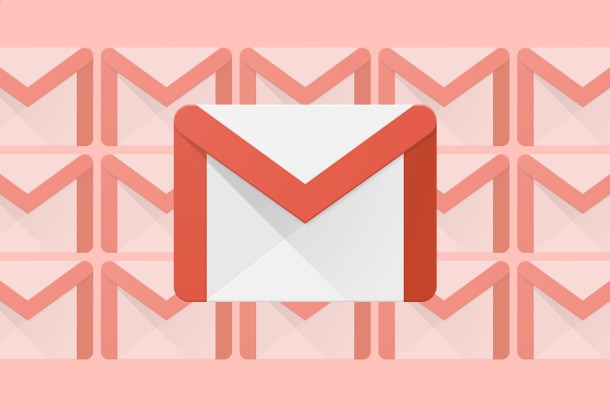
Organiza tus mensajes con etiquetas
Lo que en la mayoría de clientes de correo son carpetas, para Gmail son etiquetas. Etiquetar tus mensajes te ayudará a clasificarlos mejor y a diferenciar mensajes personales y profesionales, diferenciar distintos proyectos en los que andas trabajando en paralelo o clasificar, por ejemplo, mensajes que derivan en una tarea de los que tienen que ver con una reunión, etc.
Etiquetar mensajes de correo en Gmail no tiene secreto alguno. Vía web puedes hacerlo seleccionando uno o más mensajes, pulsando en el botón Etiquetas y luego marcando la etiqueta o etiquetas que quieras. También puedes crearlas al momento pulsando en Crear etiqueta. Otra manera de etiquetar mensajes es haciendo clic derecho en un mensaje y seleccionando Etiquetar como.
Las etiquetas son compatibles con las diferentes bandejas por defecto, como Recibidos, Enviados o Borradores. Pero, además, puedes mover mensajes a su respectiva etiqueta y olvidarte de él. Cuando necesites recuperarlos, podrás hacerlo desde la propia etiqueta o desde el buscador de Gmail.
Posponer mensajes para luego
Una función de Gmail que no lleva tanto tiempo con nosotros como las etiquetas es la llamada Posponer, Snooze en inglés. Consiste básicamente en hacer desaparecer un mensaje que has recibido para que vuelvas a recibirlo en tu bandeja de entrada en un momento determinado. Una manera distinta de recordar citas, tareas o reuniones.
Para posponer mensajes basta con colocar el ratón encima del mensaje y pulsar en el botón en forma de reloj. Podrás posponer dicho mensaje para mañana, el fin de semana, la próxima semana o elegir una fecha y hora concretos.
Con Posponer vaciarás tu bandeja para seguir trabajando y, cuando necesites acordarte de algo, recibirás un mensaje de correo asociado a ese tema en el momento que tú quieras y no cuando fue enviado por su autor original.
Responder con Respuesta Inteligente
Junto a clasificar los mensajes que recibes a diario en Gmail, otra de las tareas que más tiempo te quita es la de responder a algunos de esos mensajes. Y es que, en muchas ocasiones, la respuesta necesaria a cierto correo electrónico se limita a dos o tres frases que repetirás en sucesivas ocasiones.
No se trata de responder automáticamente mensajes como un robot, pero sí de aprovechar las fórmulas de respuesta que repetimos sin darnos cuenta para no tener que repetirlas nosotros escribiéndolas de nuevo. Simplemente, bastará con elegirla.
Para activar Respuesta Inteligente debemos ir a Configuración pulsando en el icono con forma de rueda dentada. En la pestaña principal, veremos la opción Respuesta Inteligente. En cualquier momento podremos activar y desactivar esta opción.
Cuando esté activada, al responder a un mensaje cualquiera, obtendrás sugerencias en función del texto del mensaje original.
Programar envíos de mensajes
Relacionada con la función Posponer, cuando seas tú quien va a enviar un nuevo mensaje de correo electrónico, puedes enviarlo en una fecha concreta, no de manera inmediata como ocurre ahora.
Cuando redactes un mensaje, en vez de pulsar directamente en Enviar, pulsa en el desplegable de su derecha y luego en Programar envío. Al igual que ocurre con Posponer, podrás programar el envío para mañana por la mañana, mañana por la tarde, el lunes por a mañana o elegir una fecha y hora concretos.









